Microsofts kaklade operativsystem fick sittandra stora uppdateringen förra veckan när tech-titan släppte den nya Windows 8.1-uppdateringen 1 för allmänheten. För dem som missade vår täckning har Update 1 tagit flera nya funktioner till bordet, t.ex. möjligheten att fästa Windows Store-appar i aktivitetsfältet, appinstallationsmeddelanden, titelrader, bland andra. En ytterligare förändring är införandet av en ny sammanhangsmeny på Start-skärmen. Den här kontextmenyn innehåller alternativ för fästning och unpinning, storleksändring och avinstallation av appar och andra objekt, som tidigare var tillgängliga från App Bar. Förutom att Microsoft också har ändrat hur flera brickor väljs på Start-skärmen. I den här guiden visar vi dig hur du väljer flera brickor via två olika metoder i uppdatering 1.
Lite om appfältet först
När vi granskade Windows 8.1 Update 1, visade vi hur saker och ting har förändrats i modern UI-miljö. Förutom de nya Power and Search-alternativen använder Startskärmen också en desktop-stil kontextmeny som låter användareåtkomstalternativ som pin och unpin brickor från startskärmen eller aktivitetsfältet, avinstallera appar eller ändra storlek etc. Innan uppdateringen 1 var alla dessa alternativ tillgängliga från appfältet längst ner. Med detta i åtanke har Microsoft inte helt tagit bort det och du kan fortfarande få åtkomst till det om du vill. Här är hur.
När du är på startskärmen kan appfältet helt enkeltaktiveras genom att trycka på "mellanslagsfältet" på tangentbordet. Detta är samma metod som användare kan använda för att få fram appfältet i Windows 8 eller 8.1. När du har gjort det kan du enkelt komma åt alla alternativ som finns i snabbmenyn direkt från skärmens botten.

Metod 1 för att välja flera brickor
Den första metoden att välja flera brickor ärväldigt enkelt. När du har aktiverat appfältet kan du helt enkelt högerklicka på önskad kakel för att starta flera val. Den valda brickan är markerad, vilket innebär att den har lagts till i ditt val. Du kan sedan utföra andra åtgärder på de valda brickorna från själva appfältet.
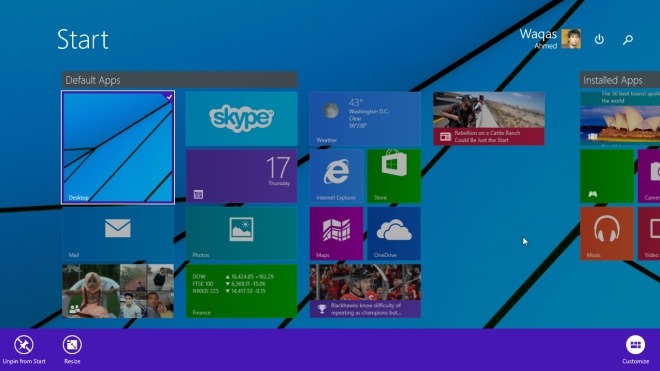
Metod 2 för att välja flera brickor
Det finns faktiskt ett annat sätt att åberopa flera val av brickor utan att först öppna appfältet.
Innan uppdatering 1 kunde användare högerklickapå en kakel och vänsterklicka sedan på andra brickor för att påbörja flera val. Men sedan uppdatering 1, högerklickar du på en kakel faktiskt kommer du upp kontextmenyn (läs vår Windows 8.1 Update 1-funktionsguide för mer information).
Som sagt, det enklaste sättet att välja flerabrickor är genom att trycka och hålla ner ‘CTRL-tangenten’ och sedan vänsterklicka på önskade brickor. Det är samma metod som du använder för att välja flera objekt i skrivbordsläge.
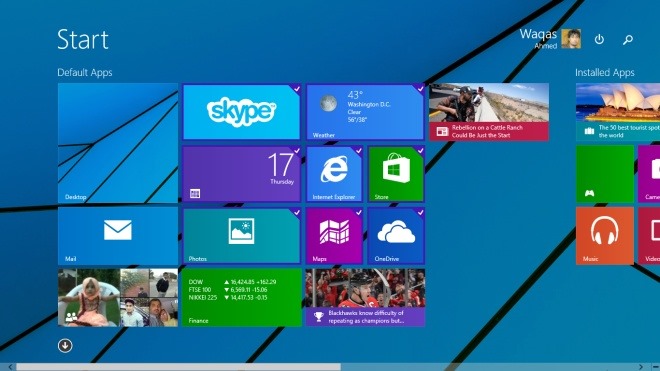
När du har valt brickor via CTRL-tangenten kan du flytta brickorna runt eller högerklicka på en kakel från markeringen för att få tillgång till kontextmenyalternativ.
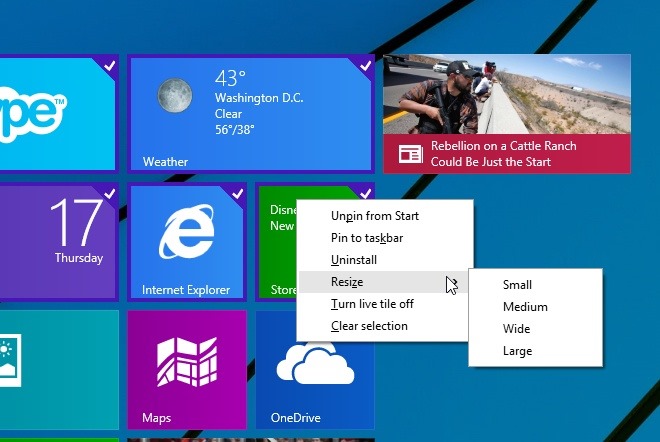
[via: AskVG]













kommentarer